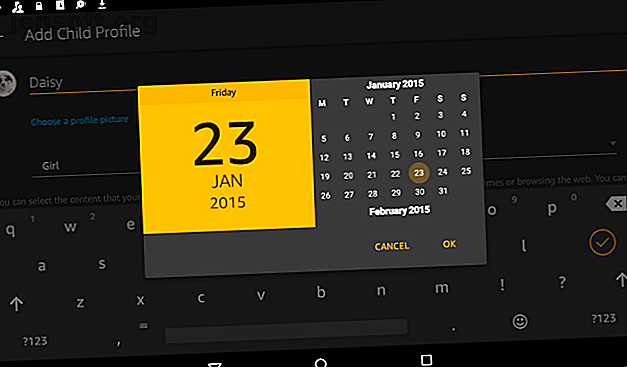
Come installare un tablet Amazon Fire adatto ai bambini
Annuncio pubblicitario
Hai acquistato un tablet Amazon Fire per tuo figlio, ma sei preoccupato per quello che potrebbero vedere su di esso. I video non adatti e l'accesso gratuito al web non sono l'ideale. Fortunatamente, il sistema operativo Fire basato su Android è dotato di un sistema di controllo parentale incorporato. Anche se non immediatamente ovvio, è anche abbastanza solido.
Ecco come impostare il controllo genitori su Amazon Fire di tuo figlio e assicurarti che rimangano al sicuro e istruiti!
Per iniziare: proteggi il tuo account
Prima ancora di pensare di impostare un profilo per tuo figlio, dedica qualche minuto ad attivare alcune protezioni di base sul tuo account.
Apri la schermata Impostazioni e, in Personale, trova Sicurezza e privacy . Assicurati di avere un codice di accesso con blocco dello schermo impostato. Puoi scegliere una password o un PIN; seleziona quello che ritieni più sicuro e facile da ricordare.
L'impostazione consentirà a tuo figlio di non poter accedere allo schermo semplicemente uscendo dal proprio. Sul tuo schermo, un bambino potrebbe inavvertitamente (o maliziosamente!) Eliminare e installare app, rimuovere film dall'elenco di controllo e persino aggiungere o rimuovere elementi dall'elenco dei desideri di Amazon. È meglio prendere le precauzioni sensate e mettere queste funzionalità fuori dalla portata.
Ti sei appena risparmiato un sacco di problemi!
Crea un profilo figlio su Amazon Fire Tablet
Il tuo prossimo lavoro è creare un profilo per tuo figlio.
Apri il menu dalla parte superiore dello schermo e tocca l'icona utente. Qui, cerca il pulsante Più per Aggiungi nuovo utente, toccando OK per confermare il passaggio.

Qui, tocca Aggiungi un profilo figlio (sono disponibili anche profili per adulti, se il tuo partner ne ha bisogno uno). Quindi aggiungi i dettagli, come nome, sesso e data di nascita.
Puoi scegliere tra due temi disponibili. Blue Sky è per chi ha meno di nove anni, mentre il Midnight Black Theme è per bambini tra i nove e i 12. Quando hai fatto le tue scelte, tocca Aggiungi profilo .
Ora tuo figlio ha il suo profilo.
Aggiungi contenuto al profilo figlio
Con il profilo creato, la schermata successiva richiederà di aggiungere contenuti adeguati. Questo dovrebbe essere il tipo di materiale (libri, audiolibri, video, app, ecc.) Che ti senti a tuo agio con il tuo piccolo che consuma.


Tocca per selezionare il contenuto di cui sei soddisfatto, quindi premi Fine . Se in qualsiasi momento desideri modificare il materiale a cui può accedere, apri Impostazioni> Libreria profilo e famiglia, quindi Aggiungi contenuto o Rimuovi contenuto .
Dovresti anche dare un'occhiata alla schermata Filtri età . Questa è una funzione che puoi attivare o disattivare in base alle esigenze; quando è attivo, ti consente di impostare una fascia di età per il materiale che tuo figlio può vedere. Se vuoi assicurarti che il tuo bambino in età prescolare non stia guardando Horrible Histories (o altri grandi spettacoli su Amazon Video), questa è una caratteristica importante.

Tutto quello che devi fare è far scorrere le barre della fascia d'età inferiore e superiore come appropriato. Il tablet ti informerà quante app, video e libri sono visualizzabili con l'intervallo selezionato. Quando sei felice, tocca Indietro per uscire.
Infine, assicurati di disattivare l' opzione Abilita acquisti in-app . Ciò impedirà loro di accumulare cariche nei giochi.
Imposta il tempo dello schermo per Fire Tablet
Probabilmente non vorrai che i tuoi figli trascorrano l'intera giornata incollati ai loro tablet. I migliori strumenti per limitare i tuoi video sullo schermo online I migliori strumenti per limitare i tuoi bambini sullo schermo online Il tempo che i bambini trascorrono online è importante quanto quello che vedono. Questi sono gli strumenti migliori per limitare il tempo di visualizzazione del tuo bambino su Internet e sul suo dispositivo mobile. Maggiori informazioni, soprattutto quando c'è la possibilità di svolgere un'attività all'aperto. Quindi impostare alcuni termini è una buona idea.
Per fare ciò, apri Imposta obiettivi giornalieri e limiti di tempo e tocca l'interruttore per abilitare.
Vedrai una schermata divisa in due schede: Weekdays e Weekends . Ognuno di questi ti consente di impostare l'ora di andare a letto, quando il tablet verrà disattivato, e un orario di sveglia, quando sarà nuovamente disponibile.

Qui puoi anche impostare gli obiettivi educativi, con limiti di tempo per app, libri, audio (audiolibri) e video . C'è anche un interruttore Learn First, che ti consente di bloccare l'intrattenimento fino a quando non vengono raggiunti gli "obiettivi educativi".
Più in basso, puoi impostare un tempo totale dello schermo (quindi il tuo piccolo potrebbe avere, diciamo, quattro ore di tempo del tablet in un periodo di 16 ore). Troverai anche il tempo per tipo di attività, dove puoi impostare i limiti di tempo per le singole attività.
Gestione dei contenuti Web per il tablet di tuo figlio
Il tablet di tuo figlio deve essere online per accedere ai contenuti di Amazon. E se volessi limitare l'accesso di tuo figlio al Web?
Apri di nuovo il profilo del bambino e cerca Impostazioni Web . Qui troverai l'interruttore per abilitare il browser web . Se abilitato, sarai in grado di limitare i contenuti Web, dove puoi aggiungere siti Web e video Web, utilizzando il pulsante Più .

Nel frattempo, la scheda Impostazioni consente di abilitare il contenuto Web pre-approvato . Questo è il contenuto curato di Amazon, quindi puoi aspettarti che il materiale sia adatto a tuo figlio. Puoi anche scegliere se abilitare i cookie .
Nota che se Abilita browser Web è impostato su Disattivo, tuo figlio non avrà accesso al browser. Per i più piccoli, questa sembra un'opzione saggia.
Che cos'è Amazon FreeTime?
Se non sei sicuro di quale contenuto sia adatto ai tuoi figli e non hai tempo di controllare tutto manualmente, allora Amazon FreeTime potrebbe essere la risposta.
Amazon FreeTime è un extra opzionale che paghi tramite abbonamento mensile. Rimuove annunci pubblicitari, acquisti in-app e collegamenti a siti Web e social media. Ancora più importante, FreeTime offre contenuti specifici per i bambini tra i tre e i 12 anni.
Usa questo link per provare Amazon FreeTime gratuitamente per un mese!
Sebbene la tariffa mensile possa sembrare costosa, ti fa davvero risparmiare un sacco di tempo. Nota che per FreeTime è necessaria una connessione Internet. Sebbene sia possibile scaricare alcuni contenuti, è meglio utilizzarli a casa o mentre si è connessi a un'altra rete amichevole.
Revisione dell'attività online di tuo figlio
Se vuoi controllare l'attività del tablet di tuo figlio (forse per vedere se i programmi TV sono più popolari dei giochi), Amazon offre una funzione che ti consente di monitorare ciò che stanno facendo.
Puoi gestirlo facilmente tramite Impostazioni> Controllo genitori . Scorri verso il basso fino al Centro attività e abilita Monitora questo profilo . I risultati sono disponibili su genitori.amazon.com, presentati in una grafica di facile lettura.

Rendere un fuoco Amazon adatto ai bambini
Ormai, dovresti avere il controllo totale sul tablet Amazon Fire di tuo figlio. Ora non c'è alcun rischio di acquisti accidentali e nessun acquisto in-app che minaccia il tuo conto bancario. Sei al sicuro da contenuti inappropriati che contaminano gli occhi giovani e innocenti della tua prole e puoi facilmente aggiungere contenuti e monitorare l'attività.
Hai finito. E gli altri tuoi dispositivi? Non preoccuparti, i controlli parentali sono disponibili praticamente ovunque, adatti a salvaguardare i bambini di tutte le età. Serve ancora aiuto? Consulta la nostra guida dettagliata all'utilizzo dei tablet Amazon Fire Il manuale non ufficiale del tablet Amazon Fire Il manuale non ufficiale del tablet Amazon Fire Il tablet Amazon Fire è un'ottima alternativa ai lettori di e-book Kindle E-Ink, offrendo allo stesso tempo nuove interessanti funzionalità più simili a un tablet . Le sue dimensioni ridotte e la flessibilità lo rendono la scelta migliore. Leggi di più .
Credito di immagine: Dubova / Depositphotos
Ulteriori informazioni su: Amazon Kindle Fire, Parental Control, Parenting and Technology.

